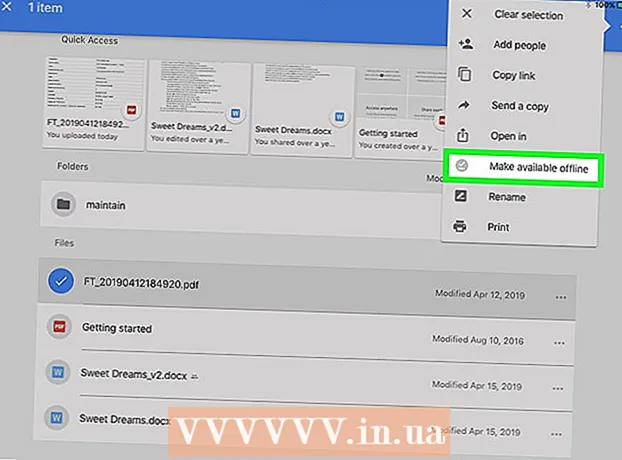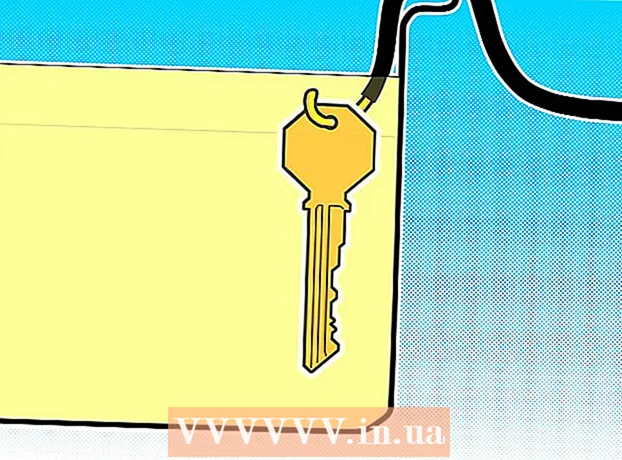Autora:
Tamara Smith
Data De La Creació:
28 Gener 2021
Data D’Actualització:
1 Juliol 2024

Content
Les bases de dades SQL Server es troben entre les més utilitzades, en part per la facilitat amb què es poden crear i mantenir. Juntament amb una interfície gràfica d'usuari (GUI) gratuïta com SQL Server Management, no haureu de jugar amb les ordres de l'indicador d'ordres. Seguiu llegint al pas 1 següent per crear una base de dades en qüestió de minuts i començar a introduir les vostres dades.
Per trepitjar
 Instal·leu el programari SQL Server Management Studio. Aquest programari es pot descarregar gratuïtament des del lloc web de Microsoft i ofereix la possibilitat de connectar-se i gestionar un servidor SQL mitjançant una interfície gràfica, en lloc de l’indicador d’ordres.
Instal·leu el programari SQL Server Management Studio. Aquest programari es pot descarregar gratuïtament des del lloc web de Microsoft i ofereix la possibilitat de connectar-se i gestionar un servidor SQL mitjançant una interfície gràfica, en lloc de l’indicador d’ordres. - Per poder connectar-vos a un servidor SQL extern, necessiteu aquest o un programari equivalent.
- Si teniu un Mac, podeu utilitzar programari de codi obert com DbVisualizer o SQuirreL SQL. Les interfícies difereixen, però els principis són els mateixos.
- Consulteu wikiHow per obtenir articles sobre la creació de bases de dades mitjançant eines de símbol del sistema.
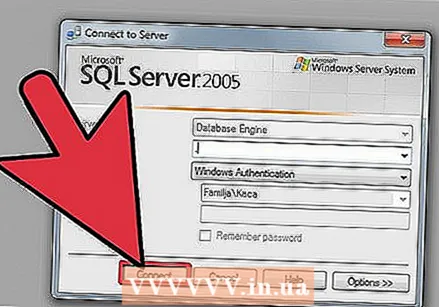 Inicieu SQL Server Management Studio. Quan inicieu el programa per primera vegada, se us demanarà a quin servidor voleu connectar-vos. Si ja teniu un servidor en funcionament i els drets per connectar-vos-hi, podeu introduir l'adreça del servidor i les dades d'inici de sessió. Si voleu crear una base de dades local, introduïu un fitxer . per al nom de la base de dades i definiu el mètode d'inici de sessió com a "Autenticació de Windows".
Inicieu SQL Server Management Studio. Quan inicieu el programa per primera vegada, se us demanarà a quin servidor voleu connectar-vos. Si ja teniu un servidor en funcionament i els drets per connectar-vos-hi, podeu introduir l'adreça del servidor i les dades d'inici de sessió. Si voleu crear una base de dades local, introduïu un fitxer . per al nom de la base de dades i definiu el mètode d'inici de sessió com a "Autenticació de Windows". - Feu clic a Connecta per continuar.
 Cerqueu la carpeta de la base de dades. Després d'establir la connexió amb el servidor, localment o remotament, s'obrirà la finestra de l'Explorador d'objectes a la part esquerra de la pantalla. A la part superior de l'arbre de l'Explorador d'objectes trobareu el servidor al qual esteu connectat. Si no està expandit, feu clic al "+" situat al costat. Ara heu trobat la carpeta Bases de dades.
Cerqueu la carpeta de la base de dades. Després d'establir la connexió amb el servidor, localment o remotament, s'obrirà la finestra de l'Explorador d'objectes a la part esquerra de la pantalla. A la part superior de l'arbre de l'Explorador d'objectes trobareu el servidor al qual esteu connectat. Si no està expandit, feu clic al "+" situat al costat. Ara heu trobat la carpeta Bases de dades.  Creeu una nova base de dades. Feu clic amb el botó dret a la carpeta Bases de dades i seleccioneu "Nova base de dades ...". Apareixerà una finestra que us permetrà configurar la base de dades abans de configurar-la. Assigneu un nom a la base de dades per identificar-la. La majoria dels usuaris poden deixar la resta de la configuració tal com estan.
Creeu una nova base de dades. Feu clic amb el botó dret a la carpeta Bases de dades i seleccioneu "Nova base de dades ...". Apareixerà una finestra que us permetrà configurar la base de dades abans de configurar-la. Assigneu un nom a la base de dades per identificar-la. La majoria dels usuaris poden deixar la resta de la configuració tal com estan. - Notareu que quan introduïu el nom de la base de dades, es crearan dos fitxers addicionals: el fitxer Dades i Registre. El fitxer de dades conté totes les dades de la vostra base de dades i el fitxer de registre fa un seguiment dels canvis a la base de dades.
- Feu clic a D'acord per crear la base de dades. Veureu que la nova base de dades apareix a la carpeta de bases de dades ampliada. Té un cilindre com a icona.
 Crea una taula. Una base de dades només pot emmagatzemar dades si primer creeu una estructura per a aquestes dades. Una taula conté la informació que introduïu a la vostra base de dades i haureu de crear-la abans de continuar. Amplieu la nova base de dades a la carpeta Bases de dades i feu clic amb el botó dret a la carpeta Taules i seleccioneu "Taula nova ...".
Crea una taula. Una base de dades només pot emmagatzemar dades si primer creeu una estructura per a aquestes dades. Una taula conté la informació que introduïu a la vostra base de dades i haureu de crear-la abans de continuar. Amplieu la nova base de dades a la carpeta Bases de dades i feu clic amb el botó dret a la carpeta Taules i seleccioneu "Taula nova ...". - Apareixeran diverses finestres que us permetran editar la nova taula.
 Creeu la clau principal. Es recomana crear una clau principal com a primera columna de la taula. Això es comporta com un número d'identificació o registre (fila) amb el qual podeu recordar fàcilment aquestes entrades més endavant. Creeu-ho i introduïu un "ID" al camp Nom de la columna, escriviu int al camp Tipus de dades i desmarqueu la casella "Permetre nuls". Feu clic a la icona de tecla de la barra de menú per establir aquesta columna com a clau principal.
Creeu la clau principal. Es recomana crear una clau principal com a primera columna de la taula. Això es comporta com un número d'identificació o registre (fila) amb el qual podeu recordar fàcilment aquestes entrades més endavant. Creeu-ho i introduïu un "ID" al camp Nom de la columna, escriviu int al camp Tipus de dades i desmarqueu la casella "Permetre nuls". Feu clic a la icona de tecla de la barra de menú per establir aquesta columna com a clau principal. - No voleu acceptar valors zero perquè una entrada sempre ha de ser com a mínim "1". Si permeteu un valor zero, la vostra primera entrada serà un "0".
- A la finestra Propietats de la columna, desplaceu-vos cap avall fins que aparegui l’opció Especificació d’identitat. Amplieu-lo i configureu "(ls Identity)" a "Sí". Això augmentarà automàticament el valor de l'ID per a cada nova fila afegida, cosa que significa que cada entrada nova es numerarà automàticament.
 Comprendre com s’estructuren les taules. Les taules consisteixen en camps, també anomenats columnes. Cada columna és una representació d'una entrada de base de dades. Per exemple, si creeu una base de dades d'empleats, tindreu, per exemple, una columna "Nom", "Cognoms" i "Adreça", i una columna "Número de telèfon".
Comprendre com s’estructuren les taules. Les taules consisteixen en camps, també anomenats columnes. Cada columna és una representació d'una entrada de base de dades. Per exemple, si creeu una base de dades d'empleats, tindreu, per exemple, una columna "Nom", "Cognoms" i "Adreça", i una columna "Número de telèfon".  Creeu la resta de columnes. Quan hàgiu acabat d'omplir els camps de la clau principal, notareu que han aparegut nous camps a sota. Això us dóna l'opció d'introduir la següent fila de dades. Empleneu els camps que convingueu i assegureu-vos que utilitzeu el tipus de dades correcte per a les dades que introduïu en aquesta columna:
Creeu la resta de columnes. Quan hàgiu acabat d'omplir els camps de la clau principal, notareu que han aparegut nous camps a sota. Això us dóna l'opció d'introduir la següent fila de dades. Empleneu els camps que convingueu i assegureu-vos que utilitzeu el tipus de dades correcte per a les dades que introduïu en aquesta columna: - nchar (#) - Aquest és el tipus de dades que utilitzeu per al text, com ara noms, adreces, etc. Els números entre claudàtors indiquen el nombre màxim de caràcters permès en un camp determinat. En establir un límit, podeu assegurar-vos que la mida de la vostra base de dades continua sent manejable. Els números de telèfon s’han d’emmagatzemar en aquest format perquè no hi feu cap operació aritmètica.
- int - Això és per a enters i s'utilitza normalment per al camp ID.
- decimal (X,y) - Emmagatzema els números en forma decimal i els números entre parèntesis indiquen el nombre total de dígits i el nombre de decimals respectivament. Per exemple: decimal (6,2) emmagatzema números com 0000.00.
 Deseu la vostra taula. Quan hàgiu acabat de crear columnes, primer haureu de desar la taula per poder introduir dades. Feu clic a la icona Desa a la barra d'eines i introduïu un nom per a la taula. El millor és donar a la vostra taula un nom que deixi clar quin és el contingut, especialment amb bases de dades més grans amb diverses taules.
Deseu la vostra taula. Quan hàgiu acabat de crear columnes, primer haureu de desar la taula per poder introduir dades. Feu clic a la icona Desa a la barra d'eines i introduïu un nom per a la taula. El millor és donar a la vostra taula un nom que deixi clar quin és el contingut, especialment amb bases de dades més grans amb diverses taules.  Introduïu dades a la taula. Un cop hàgiu desat la taula, podeu començar a introduir dades. Amplieu la carpeta Taules a la finestra Explorador d'objectes. Si la taula nova no apareix a la llista, feu clic amb el botó dret a la carpeta Taules i seleccioneu Actualitza. Feu clic amb el botó dret a la taula i seleccioneu "Edita les 200 files principals".
Introduïu dades a la taula. Un cop hàgiu desat la taula, podeu començar a introduir dades. Amplieu la carpeta Taules a la finestra Explorador d'objectes. Si la taula nova no apareix a la llista, feu clic amb el botó dret a la carpeta Taules i seleccioneu Actualitza. Feu clic amb el botó dret a la taula i seleccioneu "Edita les 200 files principals". - La finestra central mostrarà els camps on podeu introduir dades. El camp d'identificació s'omplirà automàticament, de manera que primer podeu ignorar-lo. Empleneu la informació de la resta de camps. Quan feu clic a la fila següent, veureu que l'identificador de la primera fila s'omple automàticament.
- Continueu amb això fins que hàgiu introduït tota la informació necessària.
 Processar la taula per emmagatzemar les dades. Quan hàgiu acabat d'introduir les dades, feu clic a Executa SQL a la barra d'eines per desar-les. El servidor SQL continua funcionant en segon pla, processant totes les dades contingudes a les columnes. El botó té un aspecte d’exclamació vermell. També podeu prémer Ctrl+R. per executar-lo.
Processar la taula per emmagatzemar les dades. Quan hàgiu acabat d'introduir les dades, feu clic a Executa SQL a la barra d'eines per desar-les. El servidor SQL continua funcionant en segon pla, processant totes les dades contingudes a les columnes. El botó té un aspecte d’exclamació vermell. També podeu prémer Ctrl+R. per executar-lo. - Si es detecten errors, obtindreu una visió general de les entrades que s’han introduït incorrectament abans de poder processar la taula.
 Consulteu les vostres dades. En aquest moment s'ha creat la vostra base de dades. Podeu crear tantes taules com calgui a cada base de dades (hi ha un límit, però la majoria d’usuaris no s’han de preocupar d’això a menys que estiguin treballant amb bases de dades de nivell empresarial). Ara podeu sol·licitar les vostres dades per a informes o altres finalitats administratives. Llegiu articles a wikiHow per obtenir informació més detallada sobre l'execució de consultes.
Consulteu les vostres dades. En aquest moment s'ha creat la vostra base de dades. Podeu crear tantes taules com calgui a cada base de dades (hi ha un límit, però la majoria d’usuaris no s’han de preocupar d’això a menys que estiguin treballant amb bases de dades de nivell empresarial). Ara podeu sol·licitar les vostres dades per a informes o altres finalitats administratives. Llegiu articles a wikiHow per obtenir informació més detallada sobre l'execució de consultes.